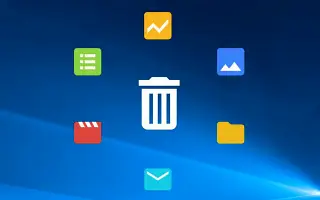O Windows 10 é o sistema operacional mais popular na linha de sistemas operacionais Windows. Desenvolvido e mantido pela Microsoft Corporation, lançado ao público em julho de 2015. Já faz muito tempo, mas muitos usuários ainda têm dificuldade em desinstalar ou desinstalar um programa ou aplicativo no Windows 10.
Confira este guia sobre como forçar a desinstalação de um aplicativo no Windows 10 neste artigo.
Desinstalar programas ou aplicativos de terceiros pode ser uma dor de cabeça no sistema operacional Windows porque o programa não pode ser desinstalado ou completamente desinstalado. Aqui abordamos todas as maneiras pelas quais você pode excluir facilmente todos os aplicativos indesejados de terceiros do Windows. Em primeiro lugar, vamos começar com os métodos básicos e mais usados de desinstalação de programas em um PC/laptop Windows.
Windows 10: uma maneira fácil de desinstalar um programa ou aplicativo
Método 1: Desinstalar programas comuns
- Iniciar > Pesquisar > Digite Painel de Controle e clique nos resultados da pesquisa.
- Aqui você precisa clicar em Adicionar ou remover programas.
- Em seguida, encontre o programa que deseja remover do seu sistema.
- Clique com o botão direito do mouse no programa e selecione Desinstalar.
- Quando solicitado, você pode desinstalar facilmente o aplicativo seguindo as instruções na tela.
- Às vezes, você precisa reiniciar seu PC/laptop para remover completamente os dados do aplicativo/aplicativo.
Existe outra maneira de desinstalar facilmente o programa. Confira abaixo.
Método 2: excluir aplicativos comuns
- Clique em Iniciar > Ir para Configurações (o ícone de engrenagem).
- Selecione Aplicativos e clique em Aplicativos e recursos no painel esquerdo.
- Clique no programa específico que você deseja desinstalar.
- Por fim, selecione Remover.
- Se necessário, siga as instruções na tela para concluir o processo de desinstalação.
Método 3: usar o Editor do Registro
- Pressione as teclas Windows + R para abrir a caixa de diálogo Executar.
- Digite “regedit” e pressione Enter.
- O Editor do Registro será iniciado.
- No painel esquerdo, navegue até o caminho ” HKEY_LOCAL_MACHINE > SOFTWARE > Microsoft > Windows > CurrentVersion > Uninstall “.
- Clique para selecionar o aplicativo que deseja desinstalar.
- Agora clique com o botão direito do mouse e selecione Excluir.
- Quando solicitado, clique em Sim para confirmar.
- Quando terminar, feche o Editor do Registro e reinicie o computador.
Método 4: Inicialize no modo de segurança e desinstale o programa
- Pressione as teclas Windows + R para abrir a caixa de diálogo Executar.
- Digite “msconfig” e pressione Enter.
- A configuração do sistema é iniciada.
- Vá para Boot > Clique em Safe Boot para marcar a caixa.
- Clique em Aplicar e selecione OK.
- Por fim, clique em Reiniciar na caixa de diálogo para reiniciar seu PC.
- Depois que o sistema inicializar no modo de segurança, basta seguir o primeiro método para desinstalar aplicativos de terceiros.
Método 5: Use um programa somente de desinstalação
Se nenhum dos métodos acima funcionou, tente instalar um poderoso e luxuoso desinstalador de aplicativos de terceiros online no seu PC. Recomendamos usar o Revo Uninstaller, que você pode obter gratuitamente aqui.

- Link para baixar :Desinstalador do Revo
- Primeiro, baixe e instale o aplicativo Revo Uninstaller no seu PC.
- Executar Programa > Procure o programa que você deseja desinstalar.
- Você pode forçar a desinstalação de qualquer aplicativo ou programa indesejado simplesmente clicando em Desinstalar.
- Ele também pode remover dados de aplicativos do seu PC que podem não ser úteis.
- Quando terminar, reinicie o seu PC.
Este foi o método de desinstalação que você pode usar para forçar a desinstalação quando um programa ou aplicativo não pode ser desinstalado no Windows 10.
fim.